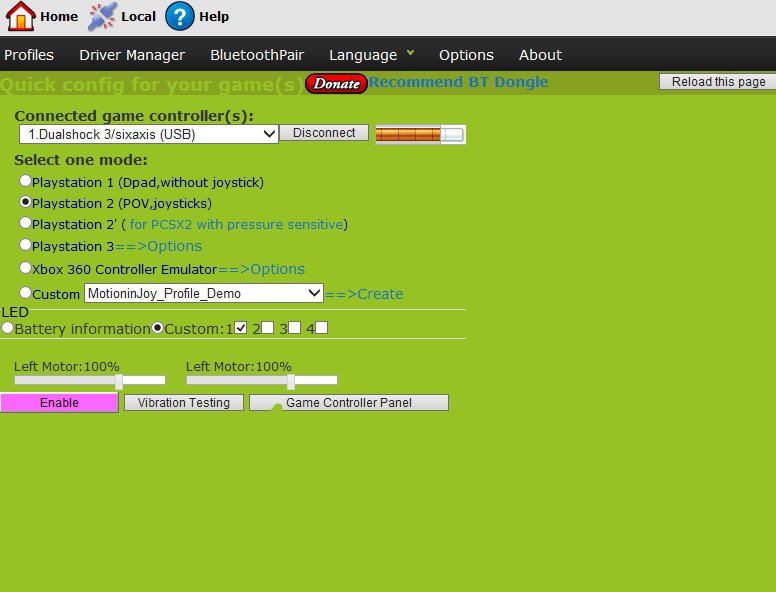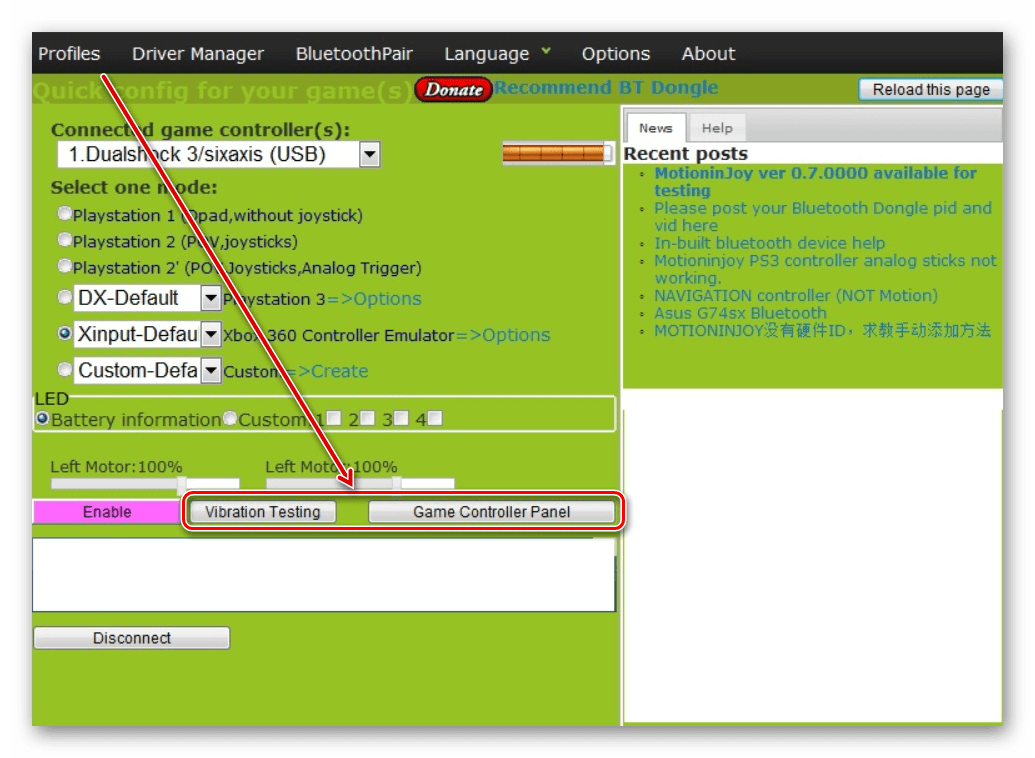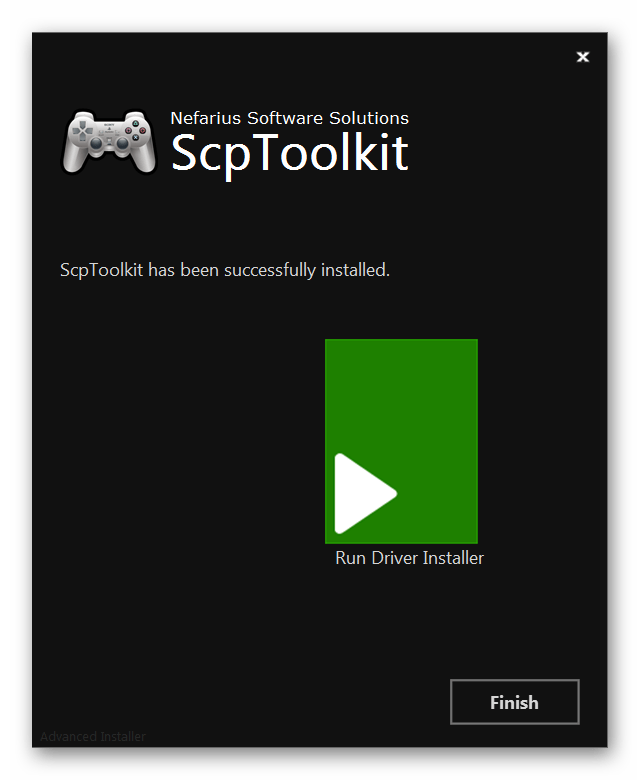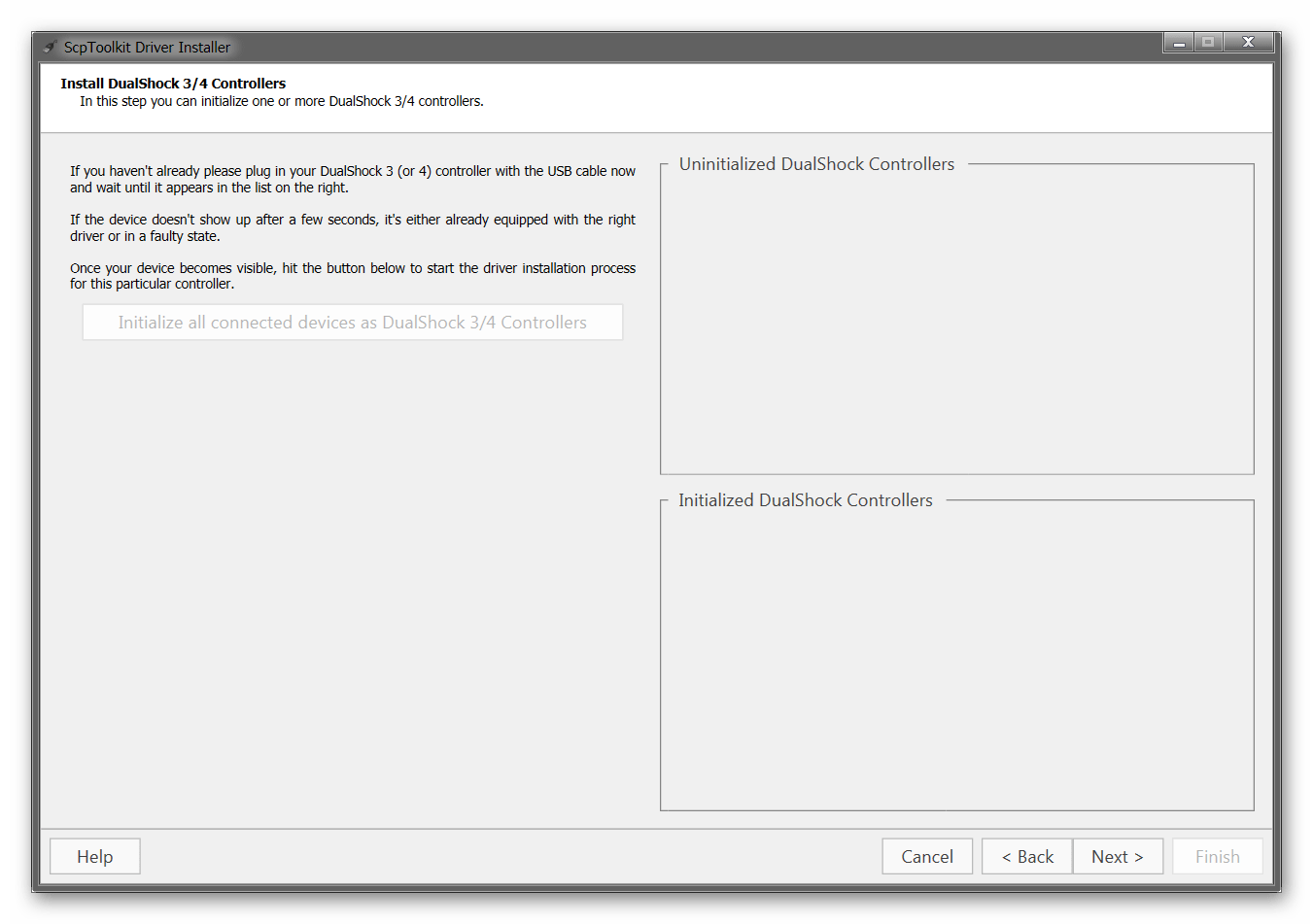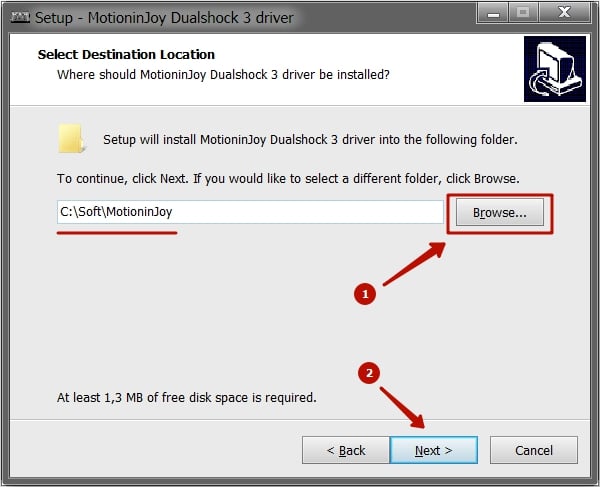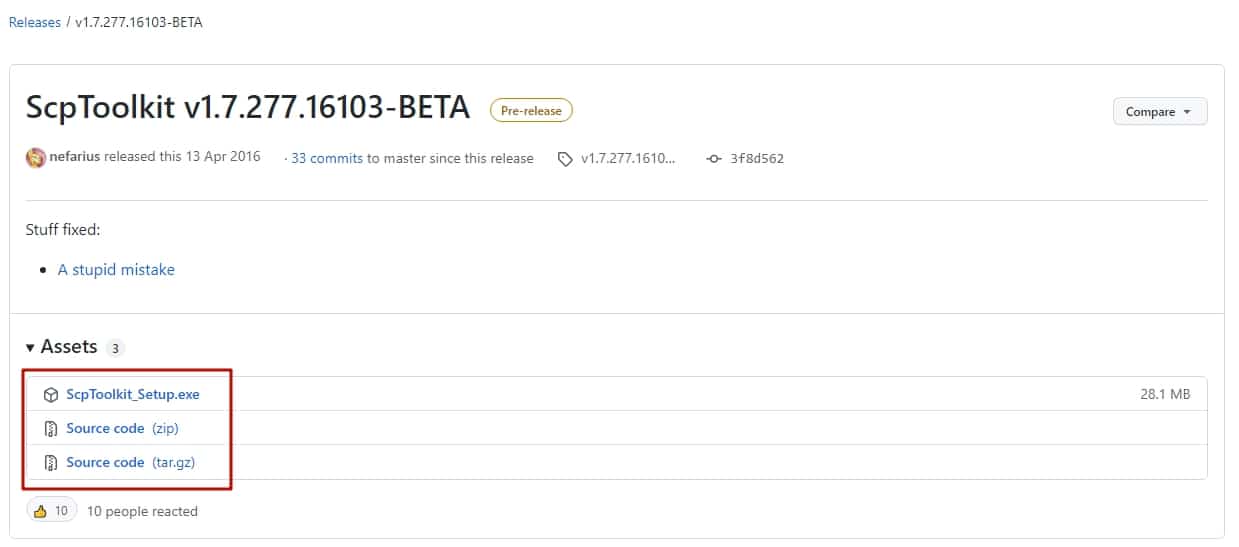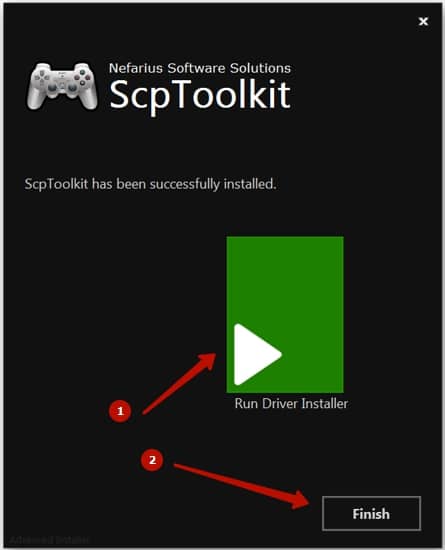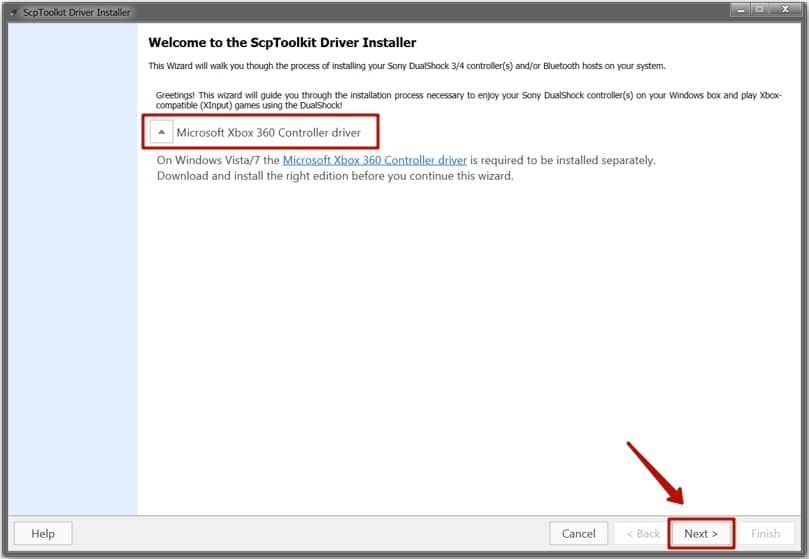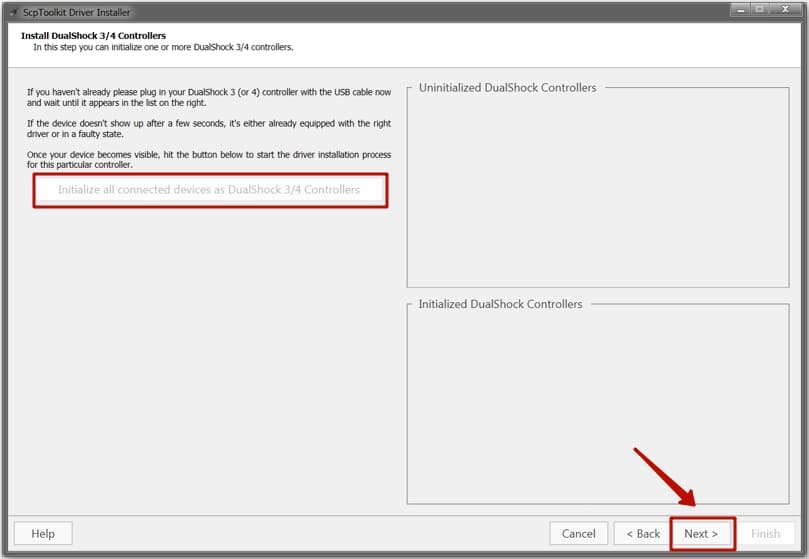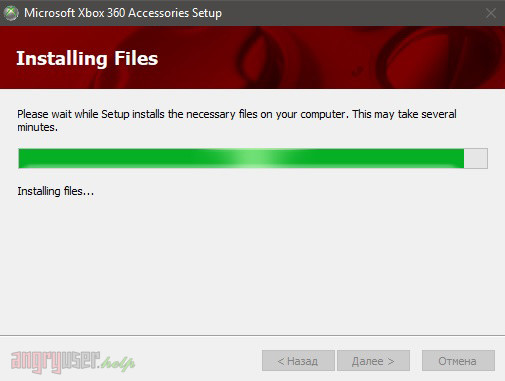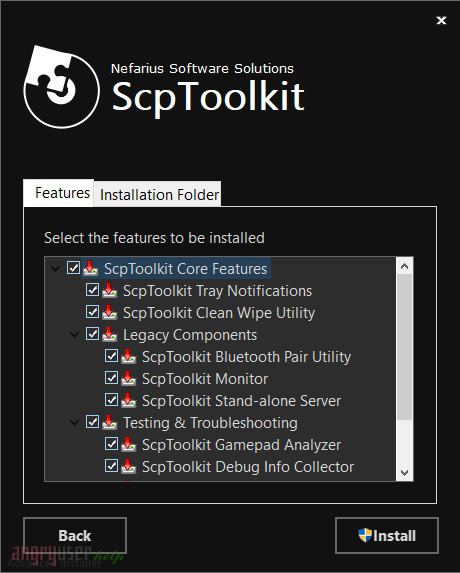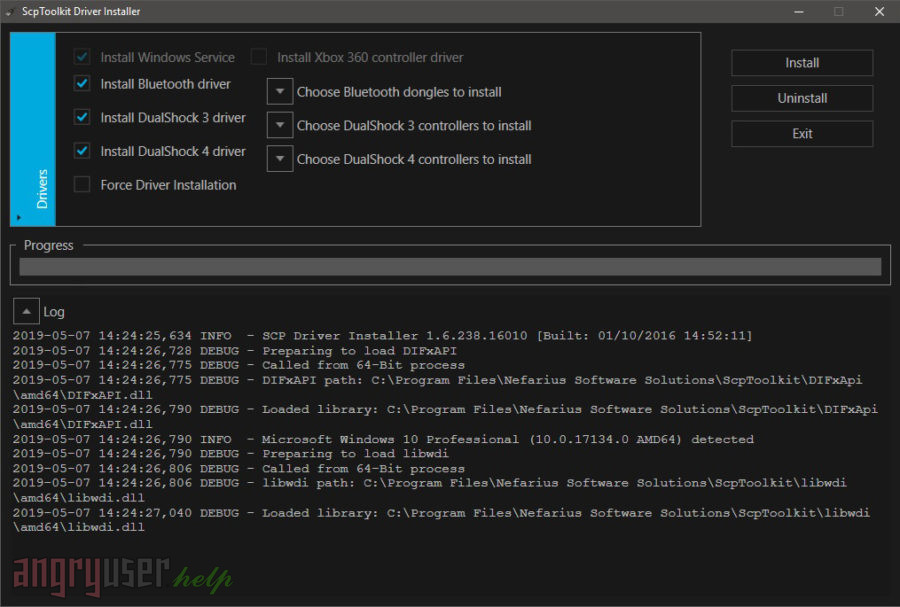После покупки консоли PlayStation3 необходимо правильно подключить дополнительные инструменты, в том числе джойстики. Пользователю нужно ознакомиться с инструкцией, показывающей, как подключить устройство DualShock3 к ПК на операционке Windows 10. Важно заблаговременно ознакомиться с представленными рекомендациями, чтобы избежать поломок и неисправностей при использовании.
MotioninJoy
Дуалшок обеспечивает работу контроллеров по схеме «из коробки», для чего в комплект входит отдельный кабель с USB-разъемом. В стандартном режиме нужные драйверы устанавливаются автоматически после соединения необходимых элементов. Если стандартный вариант действий не сработал, нужно использовать дополнительную программу.
Например, утилиту MotionInJoy. Этапы действий:
- скачать и активировать установочный пакет файлов указанной утилиты. Внимание! Для скачивания используются только официальные страницы или проверенные платформы. Если сохранять информацию с сайта, безопасность которого не подтверждена, можно заразить персональное устройство вредоносным софтом;
- запустить сервис на ПК (при необходимости можно изменить место сохранения данных, создать ярлык приложения на рабочем столе);
- после активации утилиты подключить джойстик USB-кабелем;
- в рабочем окне перейти к вкладке «Driver Manager», чтобы загрузить нужные для работы устройства драйверы;
- проверить список устройств можно через раздел диспетчера, где должен появиться подключенный инструмент;
- снова открыть вкладку «Driver Manager», нажать на клавишу «Install all», по завершении процесса на мониторе отобразится надпись «Install completed»;
- открыть блок «Profiles», на строке «Select one mode» установить характеристику, нужную для конкретного устройства.
Если запускается «старая» игра, в настройках оставляют «Custom-Default», для последних версий устанавливают значения «Xlnput-Default». По завершении процедуры нажать клавишу «Enable».
Для подтверждения работоспособности элемента кликнуть по пункту «Vibration Testing». Если требуется отключить устройство, на вкладке «Profiles» следует нажать «Disconnect» (что значит «разъединить»).
SCP Toolkit
Дополнительная программа для работ с геймпадами. Этапы действий юзера:
- скачать и активировать установочный пакет файлов;
- кликнуть по кнопке «Run Driver Installer», что позволит запустить работу драйверов для Xbox 360;
- осуществить подключение Дуалшок к компьютеру, до момента, пока нужный инструмент не появится в перечне подключенных устройств.
Нужно нажать «Next» на мониторе рабочего стола, дождаться окончания установочного процесса.
Как подключить Dualshock 3 к ПК Windows 10 через Bluetooth
Для работы в беспроводном режиме пользователю необходимо выполнить следующие действия:
- открыть страницу контроллера, перейти на страницу «BluetoothPairBluetooth»;
- в нижней части выбрать наименование джойстика и адаптер в верхней части окна;
- нажать «Pair now Backup this addr»;
- отключить указанный контроллер от кабеля USB.
В период использования данного метода интеграции (эмуляции) инструмента необходимо установить дополнительные настройки в рамках игры – запустить, перейти к разделу характеристик управления, установить нужный джойстик для использования.
Дополнительные джойстики используются практически во всех играх, работающих через отдельную консоль (PlayStation, Xbox). Пользователю нужно ознакомиться с основными параметрами устройств, выбрать подходящий вариант активации контроллеров. Для корректной настройки нужно ознакомиться с допустимыми инструкциями заранее.
Вам помогло? Поделитесь с друзьями — помогите и нам!
Содержание
- Видео инструкция
- Подключение DualShock от PS3 к компьютеру
- Способ 1: MotioninJoy
- Способ 2: SCP Toolkit
- Вопросы и ответы
Геймпад от PlayStation3 относится к типу устройств, использующих технологию DirectInput, в то время как все современные игры, которые выходят на PC, поддерживают работу с только XInput. Чтобы дуалшок корректно отображался во всех приложениях, его необходимо правильно настроить.
Видео инструкция
Подключение DualShock от PS3 к компьютеру
Дуалшок поддерживает работу с Windows «из коробки». Для этого в комплекте с устройством поставляется специальный USB-кабель. После подключения к компьютеру драйвера автоматически установятся и уже после этого джойстик можно использовать в играх.
Читайте также: Как подключить PS3 к ноутбуку через HDMI
Способ 1: MotioninJoy
Если игра не поддерживает DInput, то для нормальной работы необходимо скачать и установить на ПК специальный эмулятор. Для дуалшока лучше всего использовать MotioninJoy.
Скачать MotioninJoy
Порядок действий:
- Запустите дистрибутив MotioninJoy на компьютере. При необходимости измените путь распаковки файлов, разрешите или запретите создание ярлыков для быстрого доступа.
- Запустите программу и с помощью USB-кабеля подключите контроллер к компьютеру.
- Перейдите на вкладку «Driver Manager», чтобы Windows скачала все необходимые для корректной работы устройства драйвера.
- В списке устройств появится новый джойстик. Снова откройте «Driver manager» и нажмите на кнопку «Install all», чтобы завершить установку драйверов. Подтвердите действия и дождитесь появления надписи «Install completed».
- Перейдите на вкладку «Profiles» и в пункте «Select one mode» выберите для контроллера нужный режим работы. Для запуска старых игр (с поддержкой DInput) оставьте «Custom-Default», для современных изданий — «XInput-Default» (эмуляция контроллера Xbox 360). После этого нажмите на кнопку «Enable».
- Чтобы проверить работоспособность геймпада нажмите «Vibration Testing». Чтобы отключить геймпад, на вкладке «Profiles» нажмите кнопку «Disconnect».

С программой MotioninJoy дуалшок можно использовать для запуска современных игр, т.к. после его подключения к компьютеру, система будет опознавать его, как устройство от Xbox.
Способ 2: SCP Toolkit
SCP Toolkit — это программа для эмуляции джойстика от PS3 на ПК. Доступна для бесплатной загрузки с GitHub, вместе с исходным кодом. Позволяет использовать дуалшок как геймпад от Xbox 360 и способна работать по USB и Bluetooth.
Скачать SCP Toolkit
Порядок действий:
- Загрузите дистрибутив программы с GitHub. Он будет иметь название «ScpToolkit_Setup.exe».
- Запустите файл и укажите место, куда будут распакованы все файлы.
- Дождитесь окончания распаковки и нажмите на надпись «Run Driver Installer», чтобы дополнительно установить оригинальные драйвера для Xbox 360, либо скачайте их с официального сайта Microsoft.
- Подсоедините DualShock от PS3 к компьютеру и дождитесь, пока контроллер не появится в списке доступных устройств. После этого нажмите «Next».
- Подтвердите все необходимые действия и дождитесь окончания установки.

После этого система будет видеть дуалшок как контроллер от Xbox. При этом использовать его в качестве DInput устройства не получится. Если вы планируете запускать не только современные, но и старые игры с поддержкой геймпада, то лучше используйте MotionJoy.
Геймпад от PS3 можно подключить к компьютеру по USB или Bluetooth, но только для запуска старых игр (которые поддерживают DirectInput). Чтобы использовать дуалшок в более современных изданиях, необходимо скачать и установить специальный софт для эмуляции геймпада от Xbox 360.
Еще статьи по данной теме:
Помогла ли Вам статья?
Switch from mouse and keyboard to the real deal
What to Know
- Run ScpToolkit Setup.exe and select Run Driver Installer. Check Install DualShock 3 driver and uncheck Install DualShock 4 driver.
- Select Choose DualShock 3 controllers to install, choose your controller, and then select Install.
- If you use a Bluetooth dongle, check Install Bluetooth driver, then select the Choose Bluetooth dongles to install drop-down menu.
This article explains how to connect and use a PS3’s DualShock 3 controller with a PC, with or without a Bluetooth dongle, so you can play games on Steam without a mouse and keyboard. We cover computers with Windows 10, Windows 8, Windows 7, or macOS.
How to Connect a PS3 Controller to a PC
In addition to your DualShock 3 controller and PC, you’ll need a mini-USB cable and the following files:
- ScpToolkit
- Microsoft .NET Framework 4.5
- Microsoft Visual C++ 2010 Redistributable Package
- Microsoft Visual C++ 2013 Redistributable Package
- Microsoft DirectX End-User Runtime Web Installer
- Xbox 360 controller driver (only needed for Windows 7)
The 11 Best Micro USB Cables of 2022
When you’ve assembled everything you need, here’s what to do:
-
If your DualShock 3 controller is paired with a PS3, first unplug the PS3 from its power source, or else it can cause syncing conflicts.
-
Plug the DualShock 3 into your PC via a mini-USB cable.
If your computer doesn’t have built-in Bluetooth support, plug in your wireless Bluetooth dongle.
-
Download and run ScpToolkit Setup.exe. It should automatically download all of the other files it needs, so just follow all the prompts.
-
If you’re on Windows 7, download and install the Xbox 360 controller drivers.
-
After the ScpToolkit finishes setting up, select the big green button above Run Driver Installer on the window that pops up.
-
On the next screen, make sure the boxes next to Install DualShock 3 driver and Install Bluetooth driver are checked (if you have a Bluetooth dongle plugged in).
-
Uncheck Install DualShock 4 driver (and uncheck Install Bluetooth driver if you don’t have a Bluetooth dongle).
-
Select the arrow beside Choose DualShock 3 controllers to install and choose your PlayStation 3 controller from the drop-down menu.
-
If connecting a Bluetooth dongle, select the arrow beside Choose Bluetooth dongles to install and choose your Bluetooth device from the drop-down menu.
-
Select Install. When finished, select Exit.
-
The ScpToolkit Settings Manager will then appear in your system tray. Select it to add another device.
How to Use Your PS3 Controller With Your Computer
Once installed properly, the DualShock 3 should automatically work with the Steam client and any PC game that supports gamepads. You may be able to adjust the control settings for individual games, but your computer will recognize the PS3 controller as an Xbox controller, so keep that in mind when adjusting the button mapping. When you’re done playing, turn off the DualShock by holding down the PS button on the center of the controller.
ScpToolkit must be running for the DualShock 3 controller to work on your PC.
How to Use a Wireless PS3 Controller With a PC via Bluetooth
To use your PS3 controller wirelessly, you’ll either need a PC with built-in Bluetooth compatibility or a Bluetooth dongle plugged in. You must plug in the controller before you can play wirelessly. After unplugging the controller, it should automatically sync with your PC via Bluetooth if the proper drivers are installed.
How to Connect a PS3 Controller to a Mac
Using a DualShock 3 controller with a Mac is much simpler than connecting it to a PC because the necessary drivers are already present in OS X Snow Leopard and later. But setting up wireless connectivity requires some extra steps.
If you have the latest version of macOS, you can skip steps 7-10 below, as the process has become more streamlined.
-
If your DualShock 3 controller is paired with a PS3, first unplug the PS3 from its power source, or else it can cause syncing conflicts.
-
Reset your PS3 controller by inserting a paperclip into the tiny hole under the L2 button on the back of the DualShock 3.
Sony
-
From the Apple menu on your Mac, select System Preferences > Bluetooth and turn Bluetooth on.
-
Connect the controller to your Mac with a USB cable.
-
Hold down the PS button on your controller for 1-3 seconds until you see the red lights on top of the DualShock 3 flashing.
-
Unplug the controller from your Mac.
-
Click the + icon in the System Preferences menu, then select Bluetooth Setup Assistant.
-
When prompted for an access code, enter 0000 and select Accept.
-
Close the assistant and select PLAYSTATION3 Controller in the Bluetooth list in your System Preferences.
-
Select the gear icon and choose Add To Favorites and Update Services.
-
Disable your Mac’s Bluetooth and wait a second.
-
Enable Bluetooth again and wait another second. Your DualShock 3 should now work with games that supports controllers.
FAQ
-
How do I use multiple PS3 controllers on my PC?
Once you set up controllers to be compatible with your PC, you can connect multiple PS3 controllers using a wired USB connection. You may not be able to use multiple PS3 controllers wirelessly.
-
How do I use an Xbox controller on my PC?
Thanks for letting us know!
Get the Latest Tech News Delivered Every Day
Subscribe
Switch from mouse and keyboard to the real deal
What to Know
- Run ScpToolkit Setup.exe and select Run Driver Installer. Check Install DualShock 3 driver and uncheck Install DualShock 4 driver.
- Select Choose DualShock 3 controllers to install, choose your controller, and then select Install.
- If you use a Bluetooth dongle, check Install Bluetooth driver, then select the Choose Bluetooth dongles to install drop-down menu.
This article explains how to connect and use a PS3’s DualShock 3 controller with a PC, with or without a Bluetooth dongle, so you can play games on Steam without a mouse and keyboard. We cover computers with Windows 10, Windows 8, Windows 7, or macOS.
How to Connect a PS3 Controller to a PC
In addition to your DualShock 3 controller and PC, you’ll need a mini-USB cable and the following files:
- ScpToolkit
- Microsoft .NET Framework 4.5
- Microsoft Visual C++ 2010 Redistributable Package
- Microsoft Visual C++ 2013 Redistributable Package
- Microsoft DirectX End-User Runtime Web Installer
- Xbox 360 controller driver (only needed for Windows 7)
The 11 Best Micro USB Cables of 2022
When you’ve assembled everything you need, here’s what to do:
-
If your DualShock 3 controller is paired with a PS3, first unplug the PS3 from its power source, or else it can cause syncing conflicts.
-
Plug the DualShock 3 into your PC via a mini-USB cable.
If your computer doesn’t have built-in Bluetooth support, plug in your wireless Bluetooth dongle.
-
Download and run ScpToolkit Setup.exe. It should automatically download all of the other files it needs, so just follow all the prompts.
-
If you’re on Windows 7, download and install the Xbox 360 controller drivers.
-
After the ScpToolkit finishes setting up, select the big green button above Run Driver Installer on the window that pops up.
-
On the next screen, make sure the boxes next to Install DualShock 3 driver and Install Bluetooth driver are checked (if you have a Bluetooth dongle plugged in).
-
Uncheck Install DualShock 4 driver (and uncheck Install Bluetooth driver if you don’t have a Bluetooth dongle).
-
Select the arrow beside Choose DualShock 3 controllers to install and choose your PlayStation 3 controller from the drop-down menu.
-
If connecting a Bluetooth dongle, select the arrow beside Choose Bluetooth dongles to install and choose your Bluetooth device from the drop-down menu.
-
Select Install. When finished, select Exit.
-
The ScpToolkit Settings Manager will then appear in your system tray. Select it to add another device.
How to Use Your PS3 Controller With Your Computer
Once installed properly, the DualShock 3 should automatically work with the Steam client and any PC game that supports gamepads. You may be able to adjust the control settings for individual games, but your computer will recognize the PS3 controller as an Xbox controller, so keep that in mind when adjusting the button mapping. When you’re done playing, turn off the DualShock by holding down the PS button on the center of the controller.
ScpToolkit must be running for the DualShock 3 controller to work on your PC.
How to Use a Wireless PS3 Controller With a PC via Bluetooth
To use your PS3 controller wirelessly, you’ll either need a PC with built-in Bluetooth compatibility or a Bluetooth dongle plugged in. You must plug in the controller before you can play wirelessly. After unplugging the controller, it should automatically sync with your PC via Bluetooth if the proper drivers are installed.
How to Connect a PS3 Controller to a Mac
Using a DualShock 3 controller with a Mac is much simpler than connecting it to a PC because the necessary drivers are already present in OS X Snow Leopard and later. But setting up wireless connectivity requires some extra steps.
If you have the latest version of macOS, you can skip steps 7-10 below, as the process has become more streamlined.
-
If your DualShock 3 controller is paired with a PS3, first unplug the PS3 from its power source, or else it can cause syncing conflicts.
-
Reset your PS3 controller by inserting a paperclip into the tiny hole under the L2 button on the back of the DualShock 3.
Sony
-
From the Apple menu on your Mac, select System Preferences > Bluetooth and turn Bluetooth on.
-
Connect the controller to your Mac with a USB cable.
-
Hold down the PS button on your controller for 1-3 seconds until you see the red lights on top of the DualShock 3 flashing.
-
Unplug the controller from your Mac.
-
Click the + icon in the System Preferences menu, then select Bluetooth Setup Assistant.
-
When prompted for an access code, enter 0000 and select Accept.
-
Close the assistant and select PLAYSTATION3 Controller in the Bluetooth list in your System Preferences.
-
Select the gear icon and choose Add To Favorites and Update Services.
-
Disable your Mac’s Bluetooth and wait a second.
-
Enable Bluetooth again and wait another second. Your DualShock 3 should now work with games that supports controllers.
FAQ
-
How do I use multiple PS3 controllers on my PC?
Once you set up controllers to be compatible with your PC, you can connect multiple PS3 controllers using a wired USB connection. You may not be able to use multiple PS3 controllers wirelessly.
-
How do I use an Xbox controller on my PC?
Thanks for letting us know!
Get the Latest Tech News Delivered Every Day
Subscribe
Любители видеоигр на Playstation иногда не против поиграть и на компьютере. Для этого можно использовать тот же геймпад DualShock от PS3, но есть некоторые нюансы. Контроллеры для ПК выпускают с поддержкой технологии XInput, а для плейстейшн используется другая, DirectInput. Поэтому понадобится дополнительный софт: MotionJoy или альтернативные варианты.
Вариант 1. Используем MotionJoy
Инсталлируем MotionJoy на ПК
Так как PS3-контроллер формально не предназначен для того, чтобы его использовали на ПК, официально доступных драйверов для него не существует. Тем не менее, с помощью одной небольшой программы вы все-таки можете установить для него соответствующий драйвер:
- Бесплатную утилиту MotionJoy вы можете скачать отсюда.
- Откройте ZIP-архив и запустите содержащийся в нем EXE-файл. При установке вам не нужно вносить никаких изменений в параметры инсталляции. Поэтому просто нажимайте на кнопку «Next» до тех пор, пока установка не завершится диалоговым окном с кнопкой «Finish».
- Через некоторое время программа запустится автоматически. На главном экране вы увидите опцию «Install USB Driver Right». Выберите её и подождите, пока процесс будет завершен с выдачей сообщения «Success». Затем закройте программу.
Соединяем контроллер с компьютером и MotionJoy
- Запустите программу еще раз и подождите, пока она не загрузится полностью. Теперь вы можете подключить ваш контроллер к компьютеру через USB-порт.
- Поначалу Windows Update предпримет попытку найти обновление драйвера для вашего контроллера. Этот процесс может занять несколько минут, но, в конце концов, потерпит вполне ожидаемую неудачу.
- Затем MotionJoy распознает подключенный к ПК контроллер и автоматически примется за свою работу. Через некоторое время появится сообщение о том, что утилита MotionJoy готова к использованию.
Инсталлируем и настраиваем PS3-контроллер
- Перейдите во вкладку «Driver Manager». Выберите в предложенном списке ваш контроллер и нажмите кнопку «Load Driver».
- Спустя несколько секунд драйвер будет загружен. Теперь вы можете приниматься за настройки геймпада.
- Переключитесь обратно на вкладку «Home». Нажмите справа от опции «Profile» на синюю ссылку «New». Здесь теперь вы сможете переназначить клавиши и определите, в частности, какая кнопка на контроллере заменит клавишу «Ctrl» на клавиатуре компьютера.
Нюансы работы под Windows 10
Иногда пользователи жалуются, что MotionJoy не удается запустить на компьютерах с Windows 10. Если у вас возникла та же проблема, попробуйте изменить системное время на любую дату 2014 года. После подключения настройки можно будет вернуть обратно.
Чтобы изменить дату, нажмите правой кнопки мыши на часы в правом нижнем углу и выберите параметр «Настройка даты и времени». Отключите автоматическую установку и нажмите «Изменить». Теперь можете установить нужную дату.
Вариант 2. Используем SCP Toolkit
Как подключить геймпад ps3 к компьютеру альтернативным путем? Есть еще одна хорошая программа, которая называется SCP Toolkit. Скачать ее тоже можно абсолютно бесплатно. Этот софт заставляет ПК воспринимать дуалшок от PS3 как контроллер Xbox. Устанавливается элементарно и не требует особых настроек.
Инсталлируем ScpToolkit и драйверы
Скачайте файл ScpToolkit_Setup.exe, запустите его и распакуйте файлы в любое место. После распаковки у вас появится окно с большой кнопкой «Run Driver Installer» — нажмите ее. Программа установит на ПК драйверы для Xbox.
Подключаем геймпад
Теперь подключаем джойстик PS3 и ждем, пока его найдет система. Обычно это происходит быстро: геймпад появится в окне программы. Останется только установить его (кликнув на кнопку Next). После этого обычный контроллер от Playstation3 будет определяться как аксессуар Xbox, и вы сможете без проблем играть в современные игры на ПК.
Теперь вы знаете как минимум 2 способа как подключить контроллер от пс3 к ПК. Перед тем, как заняться подключением, убедитесь, что ваш дуалшок заряжен полностью — иначе батарея сядет в самый неподходящий момент и придется начинать все сначала.
Вариант 3. Покупка универсального геймпада
Безусловно, контроллер PS3 красив и удобен. Но есть ли смысл плясать с бубном, подключая его к ПК? Если у вас нет желания возиться с установкой, можно поискать универсальный джойстик, который поддерживает и DirectInput, и XInput. Соответственно, вы сможете использовать его как с Playstation3, так и с обычным компьютером. Цена вопроса невысока: например, вот такой геймпад Logitech G Gamepad F310 стоит всего 1500 руб.
Правда, это проводной вариант — модели с подключением по Bluetooth будут дороже.
Читайте также:
- Как подключить Steam Link к телевизору и начать играть
- Как подключить NVidia Shield к компьютеру?
На чтение 4 мин Просмотров 5.6к. Опубликовано 27.11.2021
В некоторые игры намного удобнее играть именно с геймпада, особенно в те релизы, которые были перенесены с игровых приставок на компьютеры. Есть 3 способа, как подключить джойстик от пс3 к ПК: MotioninJoy, SCP Toolkit и универсальный геймпад. Если один из вариантов не подошел вам, то следует попробовать альтернативный.
Содержание
- Способ 1: MotioninJoy
- Тонкости работы с Windows 10
- Способ 2: SCP Toolkit
- Видеоинструкция
- Способ 3: Универсальный геймпад
Способ 1: MotioninJoy
Некоторые игры не поддерживают DInput, поэтому, чтобы подключить к ним джойстик от PS3, потребуется использовать специальный эмулятор. Одним из самых популярных и стабильных является MotioninJoy, который также поддерживает и современный DualShock.
Как подключить джойстик через MotioninJoy:
- Скачиваем MotioninJoy с официального сайта.
- Устанавливаем на компьютер, при необходимости изменяя путь распаковки.
- Запускаем программу.
- Подключаем DualShock к компьютеру или ноутбуку.
- Открываем вкладку Driver Manager.
- Выбираем подключенный DualShock.
- Нажимаем кнопку Install all, чтобы программа автоматически скачала и установила необходимые драйвера для корректной работы джойстика. После появления надписи Install Completed можно переходить к следующему этапу.
- Открываем вкладку Profiles, заходим в раздел Select One Mode и выбираем необходимый режим работы для контроллера. Если запускается старая игра, которая поддерживает DInput, то выбираем режим работы Custom-Defauft; если новая игра – XInput-Default. Для применения настроек нажимаем кнопку Enable.
- Работоспособность джойстика проверяется функцией Vibration Testing. При необходимости отключения геймпада во вкладке Profiles необходимо нажать кнопку Disconnect.
Если вы включаете эмулятор MotioninJoy с современными играми, то джойстик будет определяться как геймпад от Xbox. Поэтому могут меняться некоторые назначения клавиш, что можно изменить в настройках управления самой игры.
Тонкости работы с Windows 10
Многие владельцы компьютеров на ОС Windows 10 замечают, что MotioninJoy при запуске выдает ошибку, и подключить геймпад от PS3 к компьютеру невозможно. Для решения этой проблемы рекомендуется изменить системное время на любую дату 2014 г., например, 01.09.2014 г. После запуска MotioninJoy можно вернуть прежние настройки даты.
Также можно попытаться запустить MotioninJoy с правами администратора. Для этого необходимо нажать правой кнопкой мыши на ярлык эмулятора, после чего в меню выбрать «Запуск от имени администратора».
Если же MotioninJoy никак не получается подключить на Windows 10, то в качестве альтернативы нередко используется эмулятор SCP Toolkit. Эмулятор также успешно работает и при подключении контроллера не только через USB, но и по Bluetooth. Чтобы подключить джойстик PS3 к ПК, потребуется:
- Скачиваем SCP Toolkit с форума GitHub.
- Запускаем установщик и указываем путь распаковки.
- После распаковки нажать кнопку Run Driver Installer, чтобы программа автоматически установила необходимые драйвера для корректной работы джойстика.
- Подключаем DualShock к ПК.
- Программа SCP Toolkit должна увидеть новое устройство, что повлечет за собой появление нового окна с соответствующим сообщением. Нажимаем кнопку Next.
- Дожидаемся установки необходимого ПО и настройки системы.
Теперь можно открывать любые игры, в которых DualShock 3/4 будет отображаться как джойстик от Xbox. Но у SCP Toolkit есть один недостаток – эмулятор нельзя использовать со старыми играми, которые поддерживают DInput. В таком случае рекомендуется воспользоваться альтернативными методами.
Видеоинструкция
Способ 3: Универсальный геймпад
Если геймпад от PS3 слишком дорог или просто не хочется постоянно пользоваться эмуляторами, позволяющими работать с любыми играми с одного устройства без применения стороннего программного оборудования, то следует обратить внимание на универсальные геймпады. Такие устройства позволяют избавиться от необходимости поиска подходящих джойстиков, при этом в специализированных магазинах можно выбрать геймпад на свой вкус. Одним из самых распространенных и популярных является Logitech G Gamepad F310, цена которого стартует от 1900 руб.
Работаю в IT сфере 12 лет, занимаюсь ремонтом и апгрейдом ПК, ноутбуков. За всё время работы отремонтировал, проапгрейд и настроил более 1000 компьютеров и ноутбуков.

Времена меняются, поколения геймеров сменяют друг друга, и вместе с ними в свет выходят все новые и новые игры. Век многих из них недолог, другие же становятся шедеврами, которые пользуются популярностью среди олдфагов еще с десяток лет. Причем хиты есть на любой платформе — позабытых Dendy и Sega Megadrive, Dreamcast и Playstation, Wii, Xbox и PC.
Так, еще несколько лет назад мы увлеченно резались на Sony Playstation 3 в революционную Call of Duty: Modern Warfare, в целом неплохую Need for Speed: Carbon и ставшую культовой Assassin’s Creed II. Сейчас поддержка консоли прекращена, но с хорошим расстаться не так уж и легко, поэтому одни люди адаптировали PS3-игры для компьютера, а другие охотно прикупили себе оригинальные геймпады. И тут-то последних и поджидал сюрприз.
Кое-кто слышал, а для кого-то будет новостью то, что ОС Windows не поддерживает работу контроллеров Dualshock 3. Причиной тому политика корпорации Microsoft, которая, при всех ее затраченных усилиях, и конкурентам не навредила, и ей пользы особой не принесла. Головной боли добавилось опять-таки у рядовых пользователей. Но способ подключить геймпад к ПК все же нашелся, и мы о нем расскажем ниже.
В общем случае, делается это при помощи родного драйвера контроллера Xbox 360 и утилиты, которая маскирует под этот джойстик наш 3-й Dualshock.
Инструкция
Для начала нужно скачать драйвер геймпада от Xbox 360, например здесь.
Важно: перед загрузкой проверьте соответствие драйвера разрядности вашей операционной системы.
Далее запустите файл и установите драйвер. Установка стандартная. Примите условия лицензионного соглашения -> «Далее» -> «Готово».
Теперь подключите к компьютеру ваш Dualshock. Он должен определиться как устройство, но работать при этом не будет. После этого вам понадобится утилита SCPToolkit. Скачать ее можно бесплатно здесь.
Запустите инсталлятор от имени администратора, выберите путь установки -> «Next». В перечне компонентов выберите их все или оставьте все как есть.
Далее щелкните «Run Driver Installer», после чего на экране появится еще одно окно.
Если вы используете операционную систему Windows 10, отметьте галочкой пункт «Force installation». В противном случае просто жмите «Install».
Возможные проблемы, почему драйвер не устанавливается?
- В системе отсутствует пакет .NET Framework версии 4.5.
- Отсутствует какая-либо версия Microsoft Visual C++ Redistributable.
- Отсутствует соответствующий выпуск DirectX.
Также в некоторых случаях помогает отключение обязательной проверки цифровых подписей драйверов в Windows.
Если проблем не возникло, переходите в меню «Пуск» и ищите там ScpToolkit Stand-alone Server. Стартуем. Все готово, можно играть.